サポートトップ オンラインマニュアル 独自ドメイン(Web)の設定
独自ドメインを利用したWebサイトアドレスで公開する方法をご案内します。
※ 複数のホームページを異なる独自ドメインを利用したアドレスで公開する場合は、
マルチドメインの設定 をご確認ください。
「example.com」というドメインをお持ちの場合、次のWebサイトアドレスを設定できます。
【独自ドメイン設定例】
当社で独自ドメインを取得する場合は、当社コントロールパネルからお申込みください。
コントロールパネル:コントロールパネル > ドメイン > ドメインの新規取得
ご契約時に発行された「 http://アカウント名.kir.jp/ 」からはじまるWebサイトアドレスとは別に、 独自ドメインのWebサイトアドレス「 http://www.example.com/ 」を設定する場合を例にご説明いたします。
コントロールパネル:◇コントロールパネル > Webサイト > ドメイン設定 > 独自ドメイン
※ コントロールパネルにログイン済みの場合は、⇒ 手順 3. へお進みください。

アカウント名とパスワードを入力し、ログインします。
※ コントロールパネル内で移動する場合は、次の操作を行ってください。
上部メニューの「Webサイト」から「ドメイン設定」の「独自ドメイン」をクリックします。
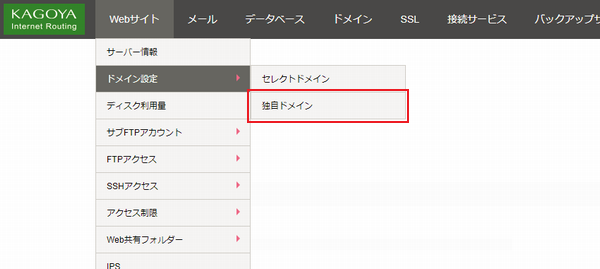
![[独自ドメイン]が表示されます](images/cp_main01.png)
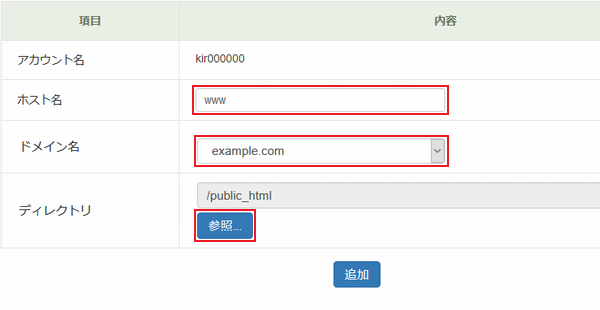
[ www.example.com ]の設定を行います。
まず、[ホスト名]と[ドメイン名]を入力します。
| ホスト名 | www |
|---|---|
| ドメイン名 | プルダウンメニューからWebサイトアドレスに設定するドメイン名を選択します。 例)example.com |
※ プルダウンメニューに使用したいドメインが表示されない場合は以下をご確認ください。
[ディレクトリ]の「参照…」をクリックします。
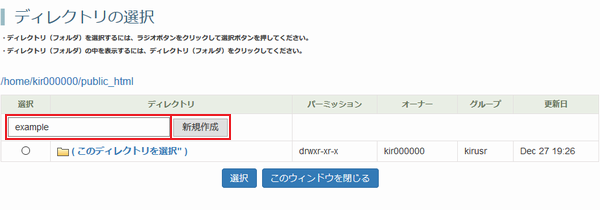
[ www.example.com ]のサイトを公開するディレクトリを新規に作成します。
ディレクトリ名を「example」とする場合は、空欄に「example」と入力し、「新規作成」をクリックします。
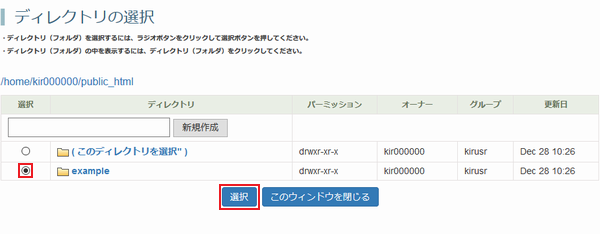
ラジオボタンにチェックを入れ、「選択」をクリックしてください。
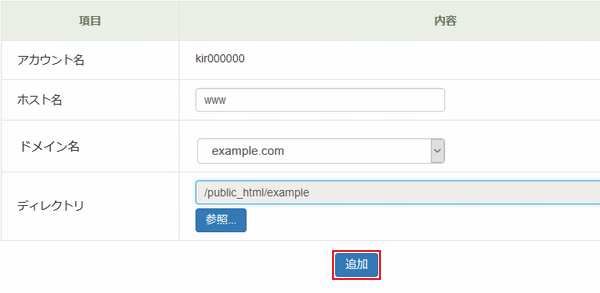
確認して間違いがなければ「追加」をクリックします。
 独自ドメイン(Web)
独自ドメイン(Web)
| サービスプラン | レンタルサーバー | |
|---|---|---|
| ライト,ベーシック,ハイエンド | ||
| 標準 | 無制限 | |
| 追加 | ||
| サービスプラン | 共用サーバー | マネージド専用サーバー | 共用サーバー3G | 専用サーバー3G | 旧共用サーバー | 旧専用サーバー | ||||
|---|---|---|---|---|---|---|---|---|---|---|
| Sシリーズ | 全プラン(011, 021を除く) | 011, 021 | ENTRY | STANDARD | PROFESSIONAL | スタンダードプラン | Bプラン | |||
| 標準 | 無制限 | 10ディレクトリ まで無料 |
1ディレクトリ まで無料 |
2ディレクトリ まで無料 |
10ディレクトリ まで無料 |
なし | ||||
| 追加 | 月額 550円/1ディレクトリごと | |||||||||
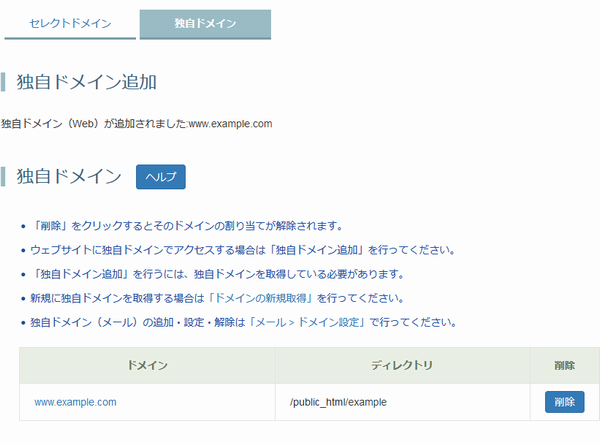
※ 下記のエラーになる場合

メールの独自ドメインに設定しているサブドメインを追加しようとすると「ホスト名.ドメイン名が既に独自ドメイン(メール)に割り当てられています。」という入力エラーになります。
同じサブドメインの設定をご希望の場合はコントロールパネルのお問い合わせフォームからお問合せください。
※ サーバーへの接続方法に関してはFTPソフトの設定をご覧下さい。
※ このマニュアルでは FFFTPを使った場合を例にご案内します。
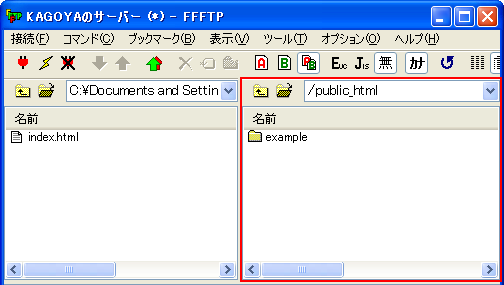
| www.example.com の転送先ディレクトリ | public_html/example |
|---|
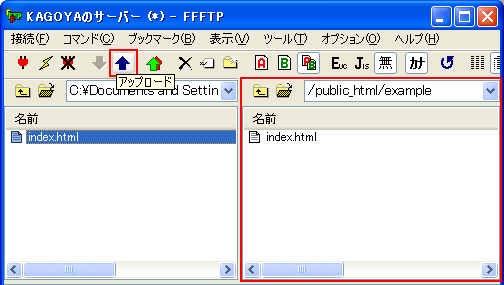
Webサイトのコンテンツをアップロードします。
| public_html/example 以下 | www.example.com のコンテンツ |
|---|
以上の設定で、http://www.example.com/ というアドレスでホームページを公開いただけます。
※ 引き続き http://アカウント名.kir.jp/ もご利用いただけます。
独自ドメインを設定した場合(例:www.example.com)、http://www.example.com/ の他に http://アカウント名.kir.jp/ など、標準ドメインやセレクトドメインのURLでもサイトにアクセスできてしまいます。
標準ドメインやセレクトドメインのURLでアクセスできないようにコントロールパネルから設定できます。
設定方法は下記のオンラインマニュアルをご確認ください。